GOM Media Player er en mye brukt videospiller med støtte for mange video- og lydformater. Sannsynligvis er det den beste videospilleren etter VLC, Media Player Classic og SMPlayer. Den har et pent brukergrensesnitt og leveres med tonnevis av avanserte funksjoner og alternativer for å justere alt om videoen din, fra lysstyrke og bildeforhold til teksting.
Sannsynligvis den beste funksjonen til GOM Media Player er dens codec-søkingstjeneste. Til forskjell fra VLC støtter GOM ikke uvanlige videoformater som standard. Så når du prøver å åpne et av disse ikke-støttede videoformatene, tar kodefinder-tjenesten deg til nedlastingssiden til den manglende kodeken, og hjelper deg med å enkelt installere den manglende kodeken.

På toppen av det kan du finne noen kule funksjoner som skjermopptak, videoeffekter, avspillingshastighetskontroll, lydopptak og AB-gjentakelse.
GOM Lab har nylig utgitt v2.1.40 med noen forbedringer og reparasjoner. Hvis du har brukt den nyeste versjonen, vet du at når du lukker spilleren etter å ha sett en videofil, vises en sprutskjerm med annonser. Selv om det er et alternativ i sprutskjermen for å forhindre at skjermen kommer til å vises for gjeldende dag, vises det samme skjermbildet neste dag når du lukker spilleren.
Hvis du regelmessig bruker GOM-spilleren til å se dine innspilte videoer eller filmer, og du vil deaktivere splash-skjermen helt, følger du bare trinnene nedenfor.
Trinn 1: Start GOM-spilleren. Høyreklikk på spilleren og klikk på Innstillinger.
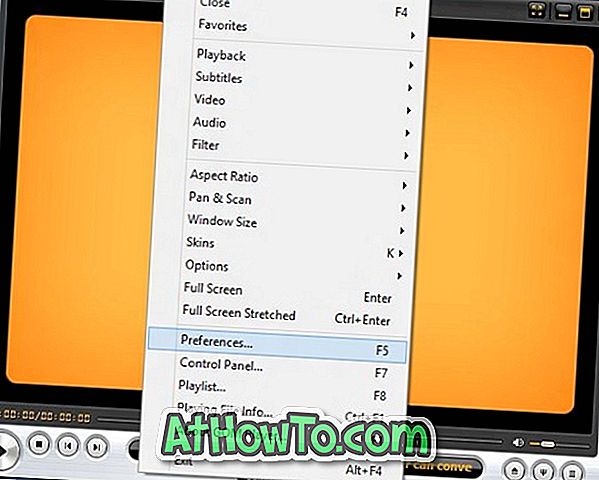
Trinn 2: I den venstre ruten i Innstillinger-dialogboksen klikker du på Generelt, og deretter bytter du til Nettverk-fanen i høyre side.
Trinn 3: Aktiver alternativet heter Disable vinduet som vises når spilleren lukkes og klikk på Lukk-knappen. Du er ferdig! GOM-spilleren vil ikke vise skjermen igjen.
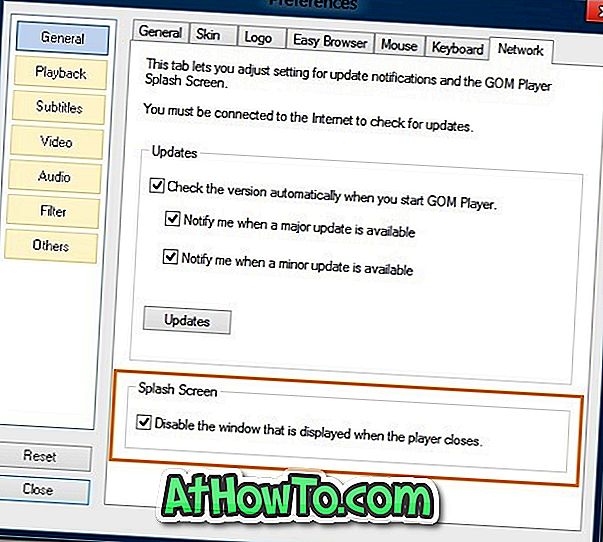
Strømbrukere kan ganske enkelt slette popup.exe-filen som ligger i GOM Player-mappen under Programfiler. Og hvis du er på jakt etter god videospiller anbefaler vi GOM-spiller.














